Find & Track: Keyword Manager
Соберите семантическое ядро для вашего приложения с помощью Keyword Manager.
|
В этой статье: |
Добавив свое приложение и выбрав страну, вы можете начать использовать Find & Track и все его инструменты.
Здесь мы рассмотрим Keyword Manager и его возможности.
Add Keywords
Первая вкладка, которую вы увидите, называется Add Keywords, где вы можете найти рекомендации ключевых слов, сгенерированные нашим алгоритмом на основе информации о вашем приложении. Эти ключевые слова соответствуют вашему приложению и часто используются пользователями при поиске в магазине приложений.
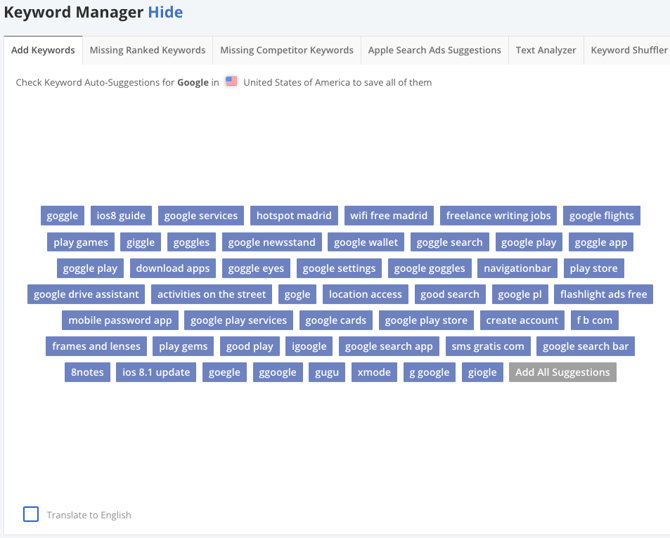
Просто щелкните по ключевому слову, чтобы добавить его в маленькое окно - основную область для работы с ключевыми словами.
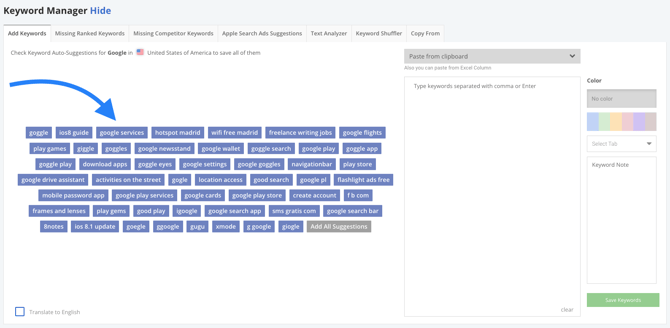
После того как вы добавили ключевые слова, вы можете сохранить их в таблице ключевых слов, нажав на зеленую кнопку, расположенную под окном ввода.
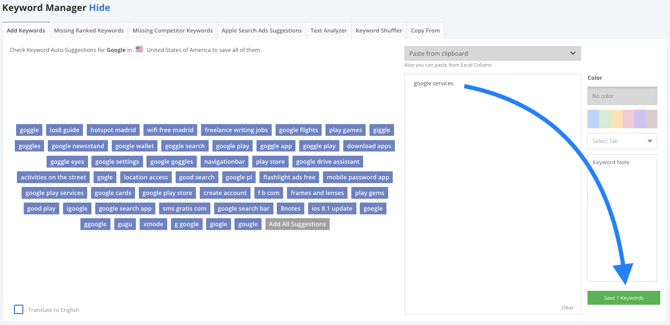
Missing Ranked Keywords
Этот инструмент показывает, какие ключевые слова еще не были добавлены в таблицу ключевых слов, и сортирует их в зависимости от позиции в результатах поиска (топ-1, топ-2-5, топ-6-10 и т. д.).
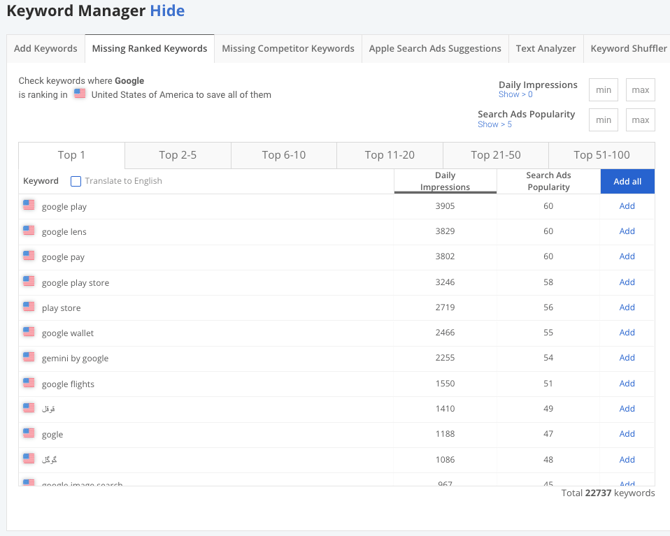
Вы также можете добавить все ключевые слова сразу одним щелчком мыши, чтобы упростить процесс. После добавления вы можете сохранить их в таблице ключевых слов.
Кроме того, у вас есть возможность отфильтровать ключевые слова на основе Daily Impressions и Search Ads Popularity (только для App Store).
Например, вы можете установить минимальный порог Daily Impressions в 100, чтобы выделить наиболее эффективные ключевые слова.
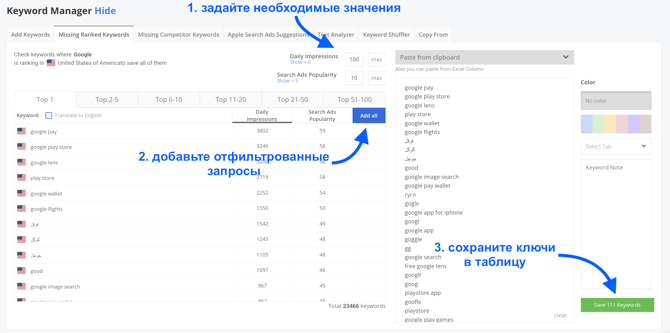
Missing Competitor Keywords
В этом разделе вы можете проанализировать любое приложение по своему выбору. Вы можете добавить приложение в качестве конкурента или просто проанализировать его трафик, не добавляя его в список конкурентов.
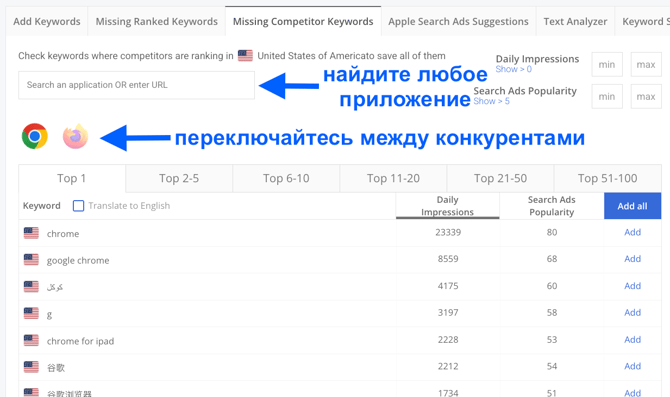
Эта функция позволяет оценить проиндексированные ключевые слова этих приложений, что очень важно для сбора семантического ядра и мониторинга стратегий конкурентов.
Функционал этой вкладки очень похож на Missing Ranked Keywords.
Apple Search Ads Suggestions
Эта функция доступна только для приложений на iOS. Она показывает популярные ключевые слова, определяемые алгоритмами Apple.
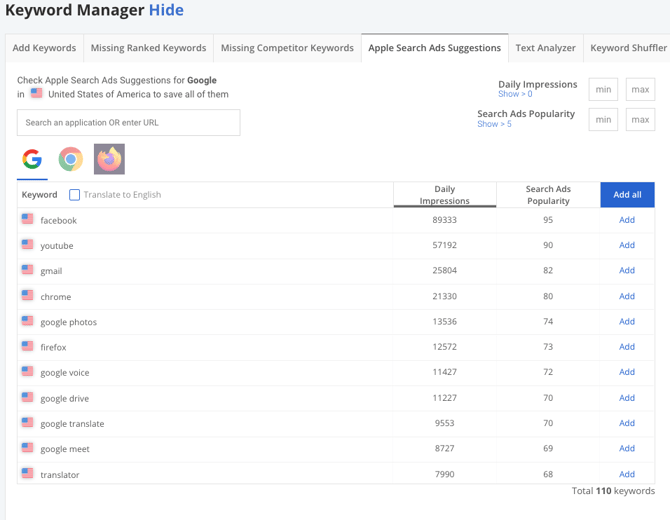
Text Analyzer
Эта функция позволяет проанализировать полное описание вашего приложения или даже изучить описания ваших конкурентов.
Инструмент содержит таблицу с указанием используемых слов, их частоты и плотности каждого слова. Он также показывает ежедневное количество показов для каждого конкретного слова. На этой вкладке вы можете добавлять ключевые слова по одному или все сразу.
Вы можете сортировать ключевые слова по Daily Impressions и применять фильтры на основе количества слов и плотности, чтобы более точно проанализировать ключевые слова.
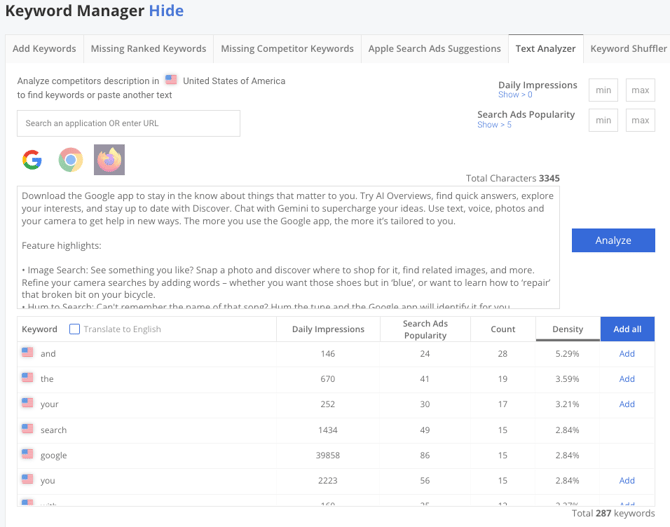
Keyword Shuffler
Здесь вы можете выбрать до четырех ключевых слов и перетасовать их. Ниже вы увидите все возможные комбинации этих четырех ключевых слов.
Эта функция полезна для изучения различных комбинаций ключевых слов с целью расширения семантического ядра. Она позволяет обнаружить новые ключевые слова, которые могут быть полезны для вашего приложения.
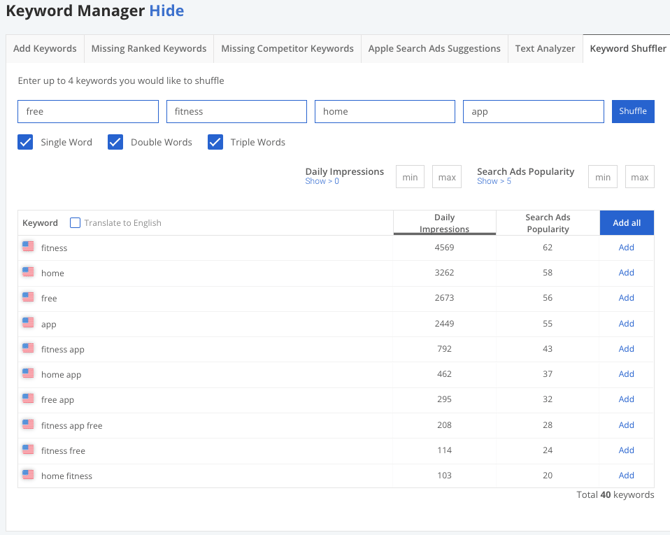
Copy From
Здесь вы можете выбрать любое приложение, с которым работаете, выбрать страну и легко перенести ключевые слова из другого приложения, чтобы проанализировать их эффективность для этого конкретного приложения. Просто скопируйте и сохраните ключевые слова, и они будут добавлены в таблицу ключевых слов для дальнейшего анализа.
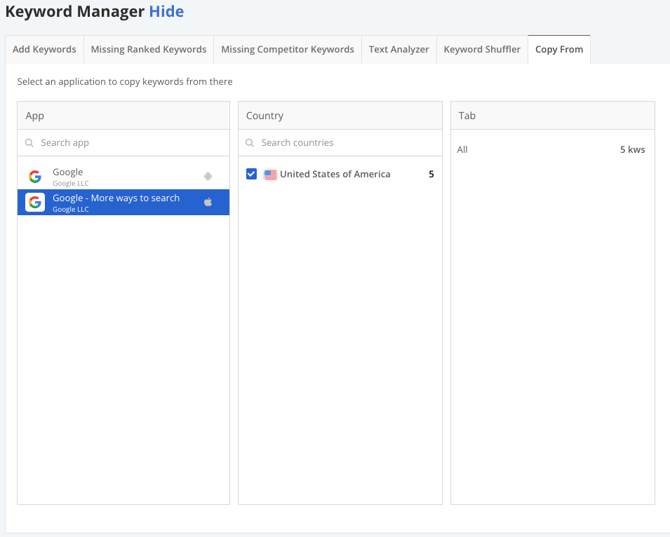
Это небольшое окно очень удобно для фильтрации ключевых слов. Например, вы можете выделить цветом определенные ключевые слова по мере их добавления.
Допустим, вы хотите выделить ключевое слово «Google maps» желтым цветом и добавить примечание, указывающее на то, что это приоритетное ключевое слово.
 После сохранения вы можете увидеть ключевое слово «Google maps», отмеченное желтым цветом с высоким приоритетом, что делает его полезным инструментом для фильтрации ключевых слов.
После сохранения вы можете увидеть ключевое слово «Google maps», отмеченное желтым цветом с высоким приоритетом, что делает его полезным инструментом для фильтрации ключевых слов.

Смотрите другие статьи о функциях Find & Track:
Хотите знать о наших продуктах и услугах больше или задать вопрос? Будем рады помочь!
Нажмите на значок поддержки в правом нижнем углу или напишите на hello@asodesk.com.